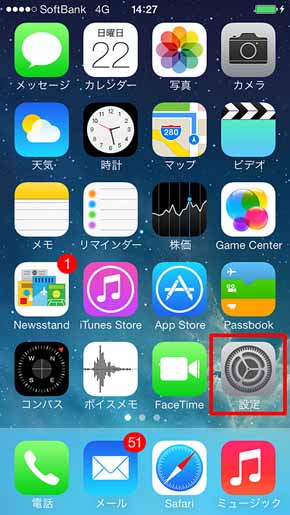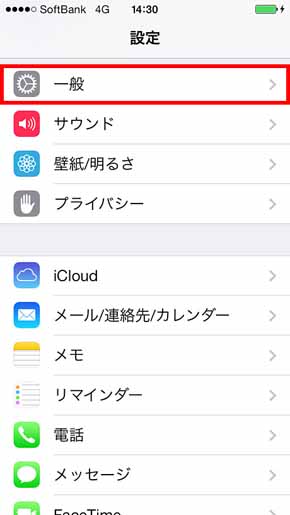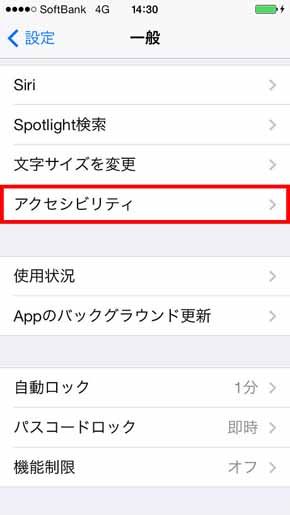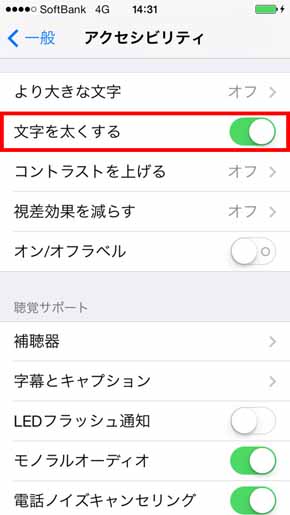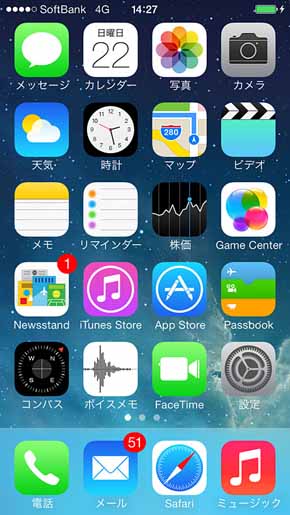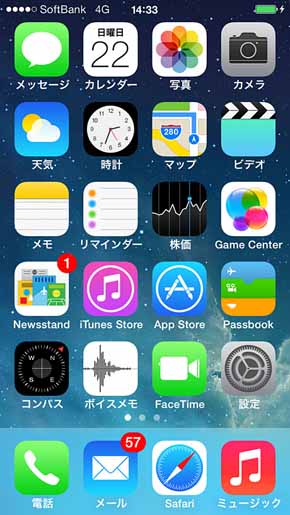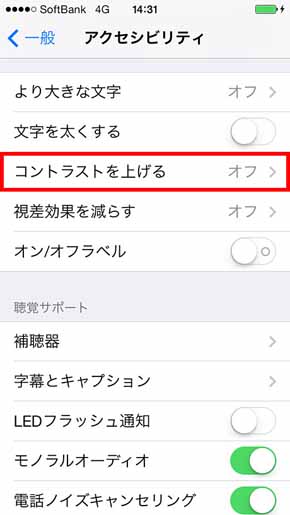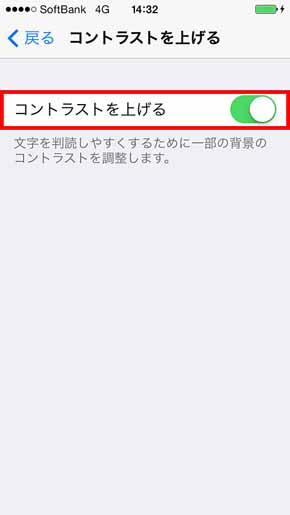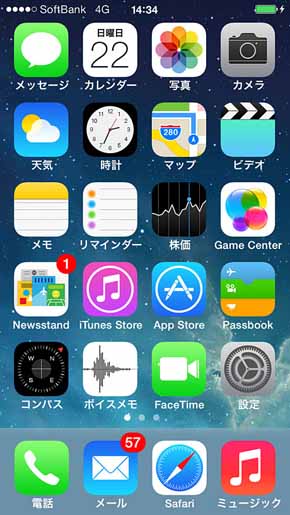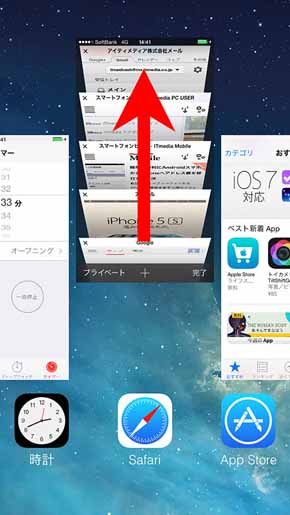「iOS 7」にまだ慣れない人のための“基本ワザ10選”:見づらい? 使いづらい? を解消(1/3 ページ)
・→iPhoneから個人情報が丸見え!?:「iOS 7」を安心して使いたい人のための“セキュリティ対策10選”
iPhone登場以来の大規模アップデートを乗り切ろう
アップルは新モバイルOS「iOS 7」のアップデートを2013年9月19日(日本時間)に開始した。iOS 7は「初代iPhoneを発売して以来の大規模アップデート」とティム・クックCEOが語るように、立体感のないフラットデザインを採用し、100以上の機能を追加するなど、見た目も中身も大きく変わっている。
画面の下から上へスワイプすることで現れる「コントロールセンター」や、新しい写真・動画の共有機能「Air Drop」、マルチタスキングの拡張など、便利な新機能が多数搭載されている一方、iOS 6からの大きな変更には少なからず戸惑うことだろう。
ここでは、iOS 7にアップデートしたユーザーが特に操作で迷いそうな10のポイントを厳選して取り上げる。
(1)ホーム画面が見づらい → 文字を太くする/コントラストを上げる
iOS 7は立体感のないフラットデザインを採用し、デバイスの傾きに応じて背景が少し動いて、アイコンが浮遊して見えるような仕掛け(視差効果)を組み込むなど、新感覚のユーザーインタフェースを提供している。
しかし、「ホーム画面がiOS 6より見づらくなった」という声も聞く。これは立体感が省かれたことに加えて、アップル純正アプリのアイコンデザインが変更になり、従来より細いフォント(Helvetica Neue Ultra Light)を採用したことも原因として挙げられる。立体感のない新しいアイコンデザインには慣れるしかないが、フォントは次の方法で太く変更できる。
「設定」アプリ起動→「一般」→「アクセシビリティ」→「文字を太くする」をオン(再起動が必要)
また、ホーム画面下のDockが見づらい場合には、コントラストを上げることで視認性を高めることができる。
「設定」アプリ起動→「一般」→「アクセシビリティ」→「コントラストを上げる」をオン
この2つの設定を行うだけでも、ホーム画面の違和感が少なくなるだろう。ちなみにデバイスの傾きに応じて背景が動く「視差効果」についても、上記の「アクセシビリティ」メニューから「視差効果を減らす」に設定して抑制できる。
(2)Spotlight検索が見つからない → ホーム画面を下へスワイプ
iOS標準の検索機能「Spotlight」は、これまでホーム画面の1番左ページに用意され、右へスワイプすることで利用できたが、iOS 7では表示方法が変更になった。
ホーム画面(上部とDockを除く領域)を下へスワイプ
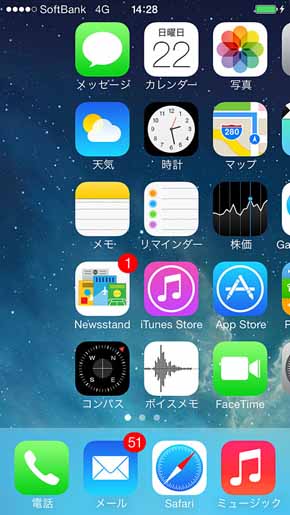
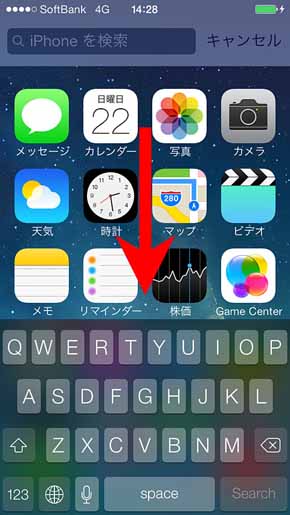 iOS 7ではホーム画面を右へスワイプしても検索画面に切り替わらず、元に戻ってしまう(画像=左)。ホーム画面(上部とDockを除く領域)を下へスワイプすると、「Spotlight」の検索窓が上部に現れる(画像=右)
iOS 7ではホーム画面を右へスワイプしても検索画面に切り替わらず、元に戻ってしまう(画像=左)。ホーム画面(上部とDockを除く領域)を下へスワイプすると、「Spotlight」の検索窓が上部に現れる(画像=右)この際、ホーム画面の上部を下へスワイプすると「通知センター」が表示されるので、注意していただきたい。Spotlightの検索機能を使うには、上部とDockを除いた部分を下へスワイプする必要がある。ちなみに、iOS 6の検索機能に用意されていた「Webを検索」と「Wikipediaで検索」は省かれた。
(3)起動中のアプリを整理したい → アプリ切り替え画面で不要なものを上へスワイプ
iOS 7ではアプリを切り替えながら利用できるマルチタスキングの機能が大幅に強化された。ホームボタンを2回連続して押すと、これまで同様、アプリの切り替え画面が表示されるが、アイコンの上にプレビューが表示され、内容を把握しやすくなっている。
iOS 6ではアプリアイコンを長押しすると、アイコンに「−」ボタンが付いて震え出し、「−」ボタンを押すことで、そのアプリを強制終了できたが、iOS 7ではより手軽にアプリを整理できる。
ホームボタンを2回押す→不要なアプリのプレビューを上にスワイプ
不要なアプリをマルチタスク切り替え画面でスワイプして手軽に終了できるのは、Androidではおなじみの操作だが、iOS 7ではそれをより洗練させて採り入れたといえる。
Copyright © ITmedia, Inc. All Rights Reserved.
アクセストップ10
- 「これで年単位の品薄が確定」――“Crucial撤退ショック”のPCパーツショップ (2025年12月06日)
- バッファローのWi-Fi 7ルーター「AirStation WSR6500BE6P」を試す 2.5Gbps対応で約2万円 コスパの良さが光る (2025年12月05日)
- 「Appleは悪。Googleは開発者を理解している味方」というEpic GamesのスウィーニーCEOが歓迎する未来は本当にバラ色なのか (2025年12月05日)
- 31.5型4Kスマートディスプレイ「LG MyView Smart Monitor 32SR73U-W」がタイムセールで4万5800円に (2025年12月05日)
- Ewinの折りたたみ式Bluetoothキーボードが28%オフの2849円に (2025年12月05日)
- 64GB構成すら“絶望”が近づく中で、CUDIMMの人気が再上昇 (2025年11月29日)
- さようなら「Crucial」――Micronがコンシューマー向け製品事業から撤退 販売は2026年2月まで継続 (2025年12月04日)
- 「ASUS Dual GeForce RTX 5070」がタイムセールで8万1627円に (2025年12月04日)
- ソニーの85型4Kテレビ「ブラビア KJ-85X80L」が41%オフ(24万8000円)で買えてしまうセール中 (2025年12月03日)
- 高性能アクションカメラ「Insta360 Ace Pro」が10%オフの3万7900円でセール中 (2025年12月05日)